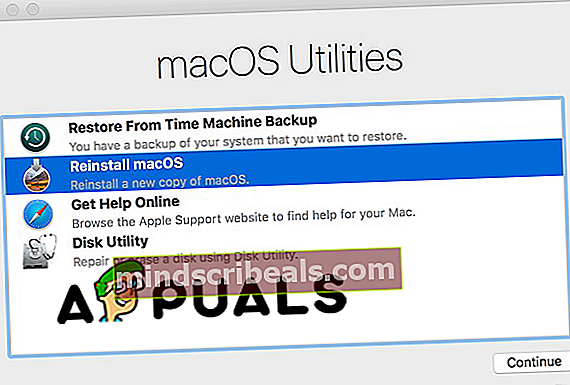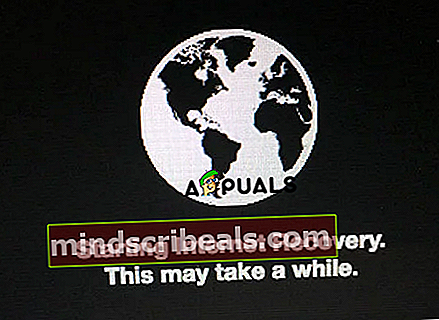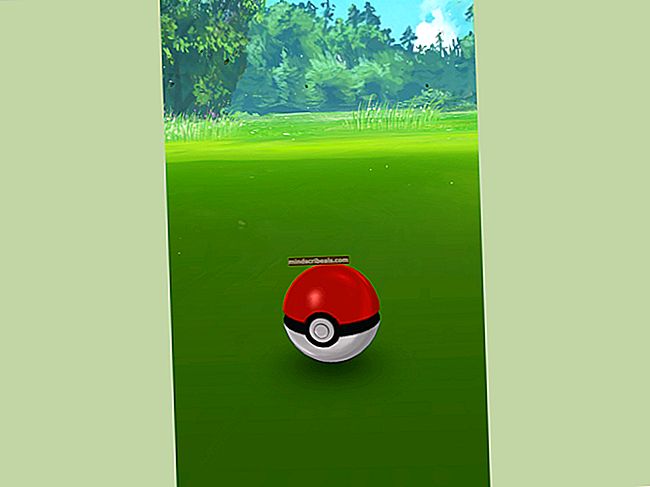Hvordan fikse, kunne ikke opprette et forhåndsstartvolum for APFS-installasjonsfeil
Denne feilen er ikke veldig vanlig hos brukerne og vises bare hvis brukeren prøver å slette Mac-ene sine og installere MacOS High Sierra på nytt. Hvis du får denne feilmeldingen "kunne ikke opprette et forhåndsstartvolum for APFS-installasjon" når du prøver å installere MacOS High Sierra på nytt, i denne artikkelen viser vi deg hvorfor denne feilen oppstår og hvordan du løser den.
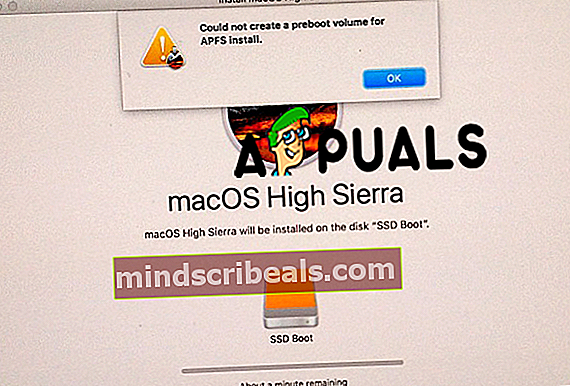
Først og fremst bør vi forklare hva det betyr når Macen din sier at "ikke kunne lage et forhåndsstartvolum for APFS-installasjon". Denne feilen betyr at Preboot Execution Environment (PXE) ikke kan installeres på APFS-volumet. Hovedårsaken til at du ikke kan installere forhåndsstarter er forårsaket av noe (som Apple ikke har funnet ut av det ennå) galt med APFS eller Apple File System, det nye filsystemet som Apple introduserer i High Sierra for å erstatte det 20-årige gammelt filsystem eller HFS +.
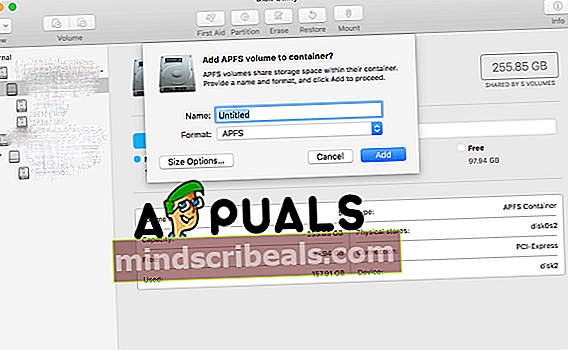
Det nye systemet APFS har forbedret sikkerheten, det er også raskere og mer kompatibelt med SSD, men problemet oppstår med OS X som ikke er kompatibel med det, og også med macOS som er eldre enn High Sierra. Og når du prøver å installere High Sierra på nytt ved hjelp av gjenopprettingsmodus, fungerer det ikke på grunn av Apple File System-partisjonstypen.
Det er to mulige løsninger eller metoder i vårt tilfelle når du ikke klarer å installere macOS High Sierra på nytt, og du får feilmeldingen "kunne ikke opprette et forhåndsstartsvolum for installasjon av APFS", og de er: slett partisjonen eller volumene på Mac eller installer Sierra på Internet Recovery Partition. Vi vil gå gjennom disse metodene trinn for trinn.
Metode nr. 1. Slett partisjonen din (volum).
Merk: Vi må fortelle deg at denne metoden er den mest effektive for å fikse "kunne ikke opprette et forhåndsstartsvolum for APFS-installasjon" -feil.
- Slå av Mac-en.
- Start Macen din på nytt i gjenopprettingsmodus. Trykk og hold inne av / på-knappen og samtidig kommando + R til du ser Apple-logoen.
- Verktøy-menyen vises.
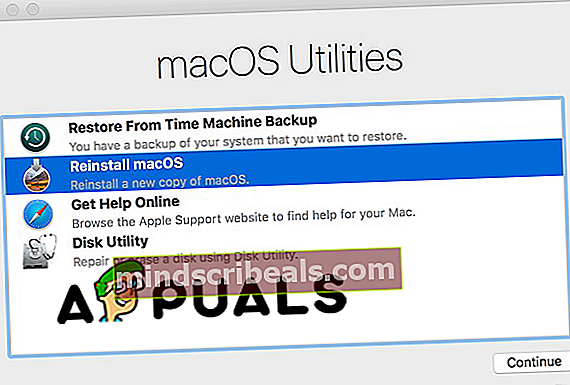
- Velg Diskverktøy. Alle drivere på Mac-en din vises.
- Velg den interne stasjonen, og klikk på Slett. Dette vil slette stasjonen.
- Lukk Diskverktøy.
- Nå har du to alternativer:
- Åpne Diskverktøy på nytt, og velg den interne stasjonen, og formater den som “Mac OS Extended”. Og så kan du installere macOS på nytt.
- Eller du kan slå av Mac-en og starte den på nytt. Trykk og hold nede Option + Command + R-tastene for å gå til Internett-gjenopprettingsmodus. Og velg Diskverktøy. Du vil se en stasjon, og formatere den som “Mac OS Extended” og gi den navnet “Macintosh HD”. Hvis du ikke ser stasjonen, kan du opprette en og formatere den som “Mac OS Extended”. Og så kan du avslutte Diskverktøy og klikke Installer macOS på nytt.

Hvis du sletter denne stasjonen, fjernes APFS-systemet, som er problemet, og forårsaker feilen, og du kan installere macOS på nytt.
Metode 2. Gå inn i Internet Recovery Mode.
- Start Macen på nytt.
- Når enheten starter på nytt, trykker du på Command + R + Alt / Option for å sette Macen din i Internett-gjenopprettingsmodus.
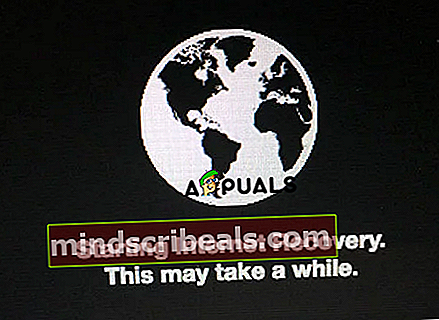
- Du bør velge WiFi og angi Verktøy
- Klikk på Installer OS på nytt, og det skal installere det originale operativsystemet på datamaskinen din.
Hvis du vil installere High Sierra, kan du installere eller oppdatere fra App Store når prosessen er ferdig.